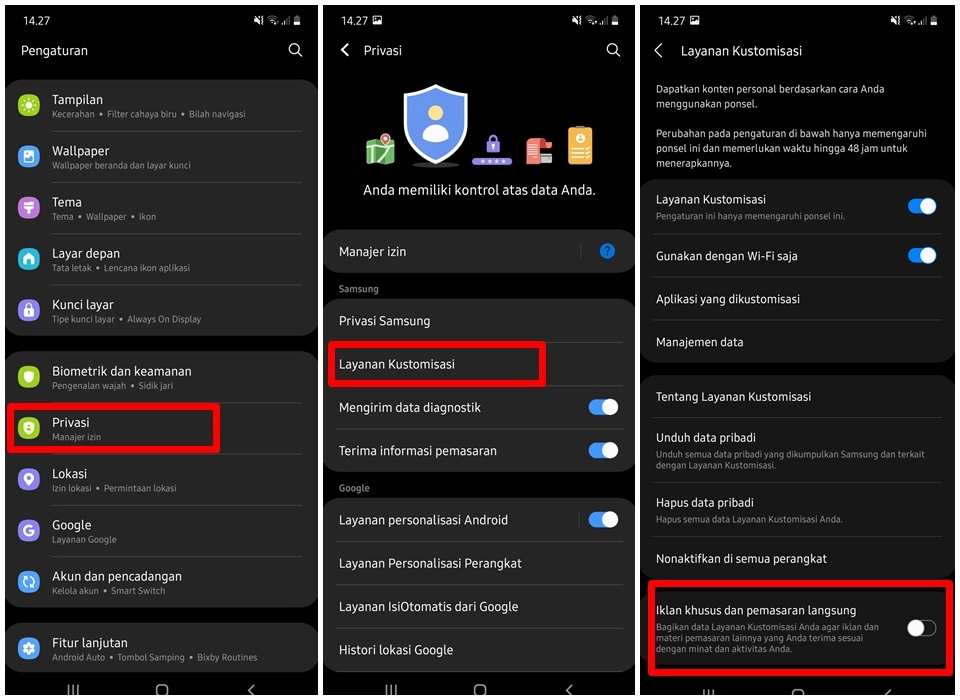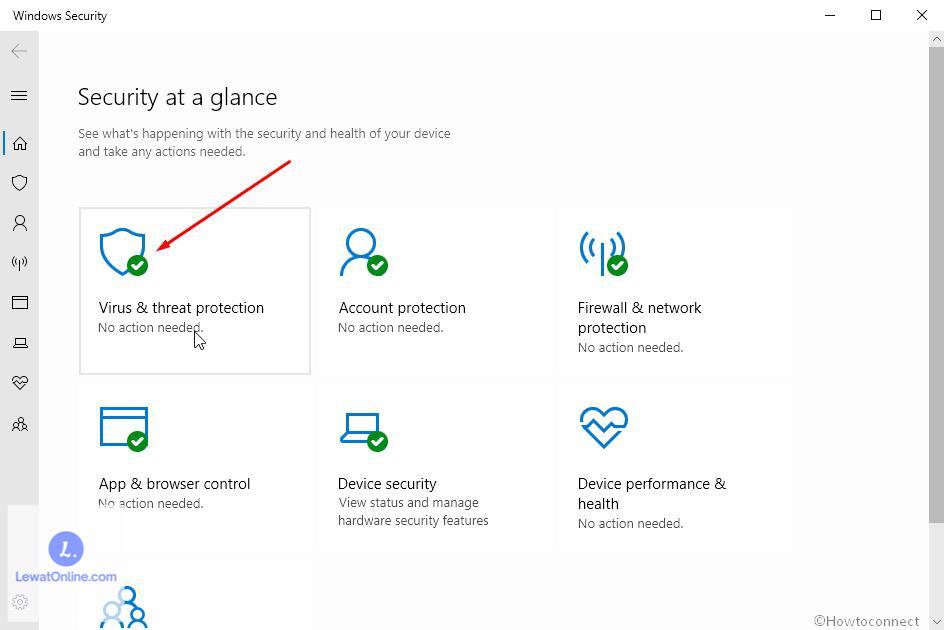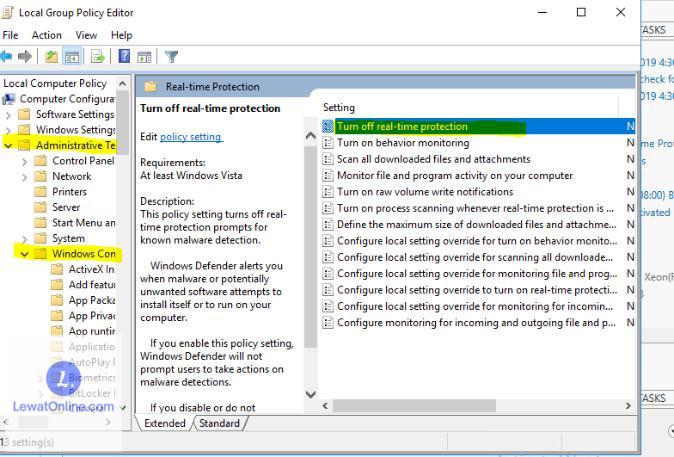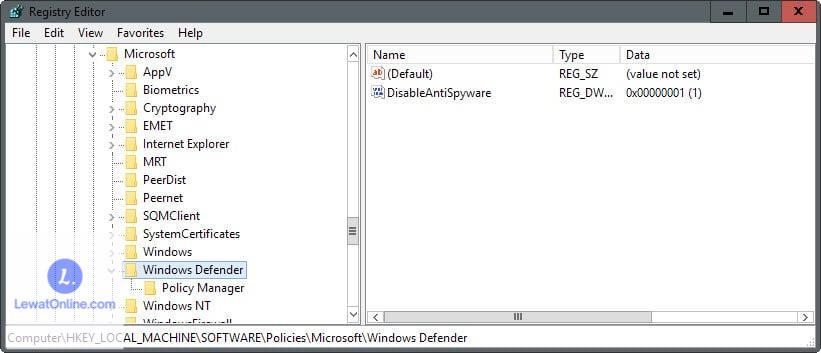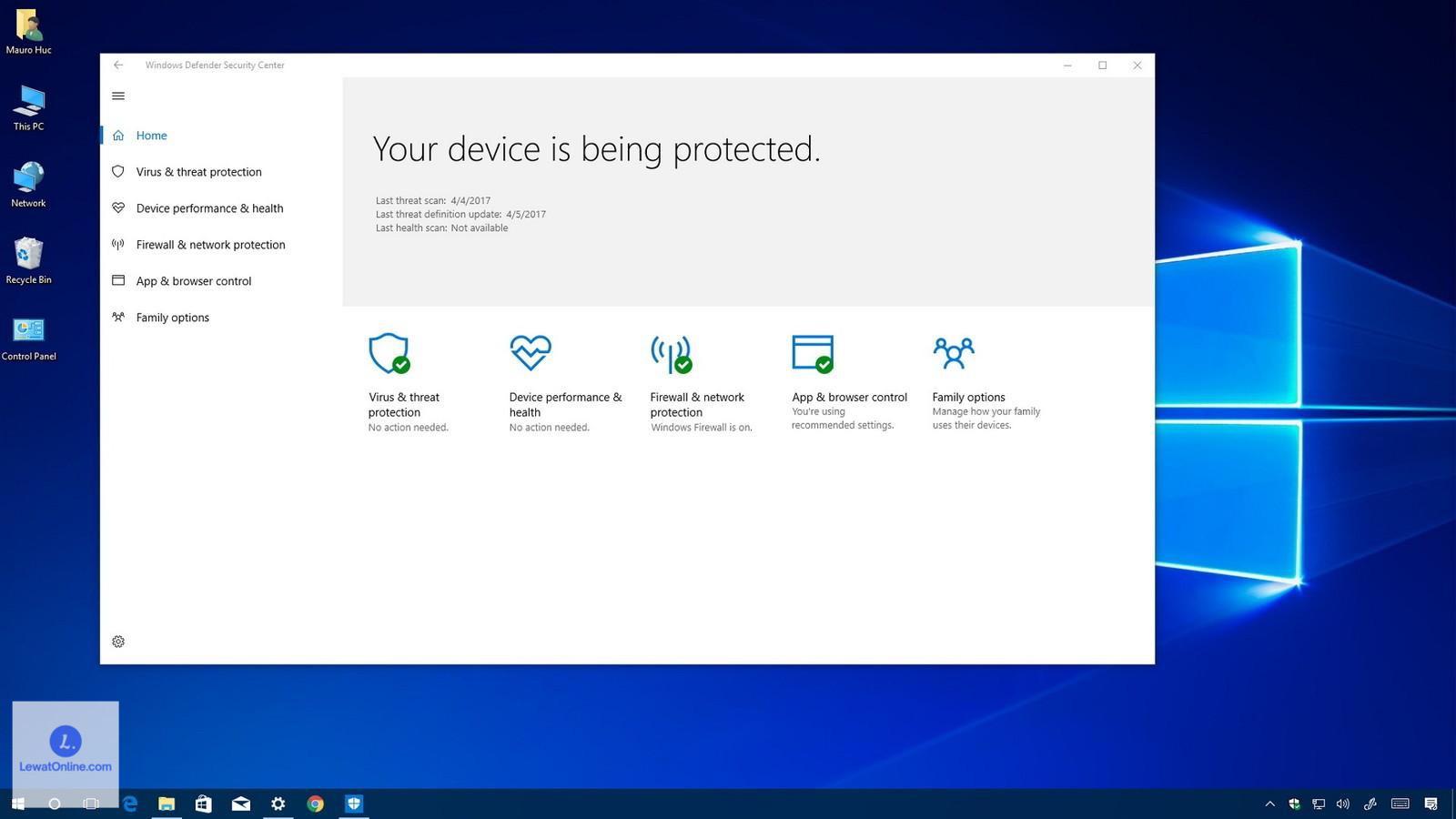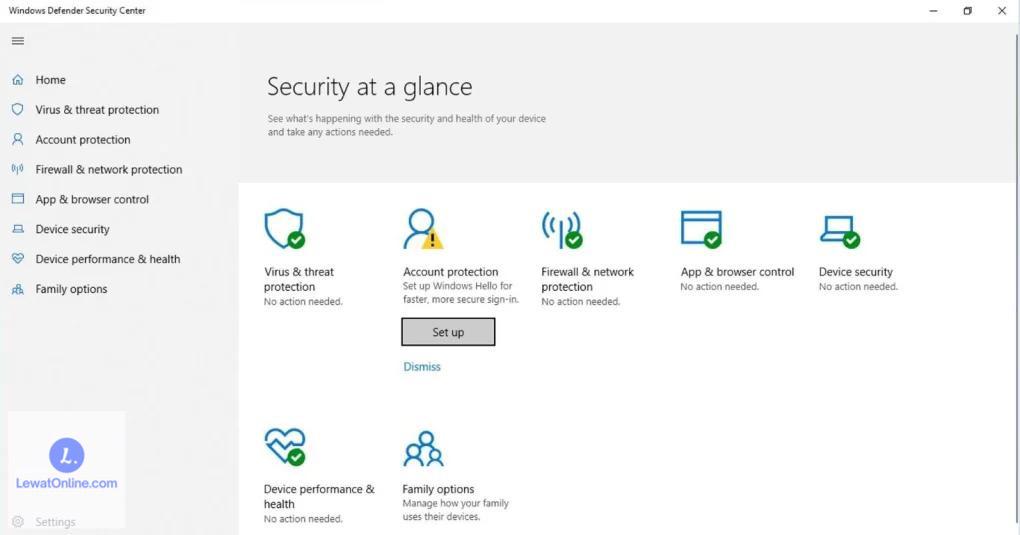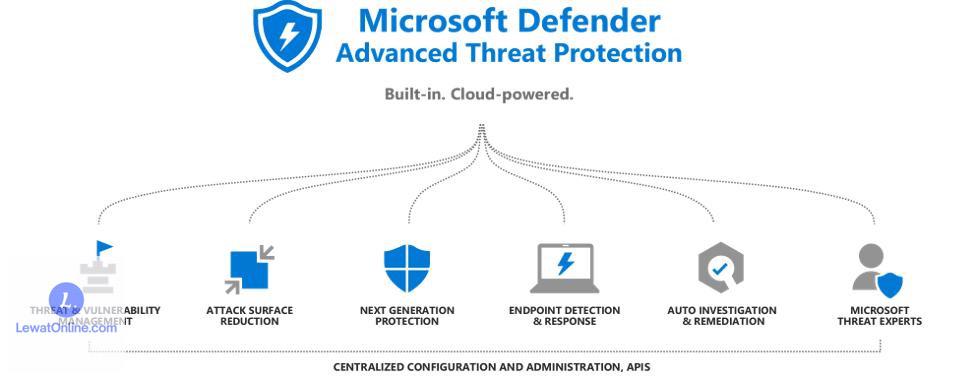Jika perlu untuk menginstal software ilegal atau merasa bahwa aplikasi Windows Defender menawarkan keamanan yang kurang baik, pengguna dapat memilih untuk mematikan Windows Defender. Untuk itu, gunakan cara mematikan Windows Defender di bawah ini.
Cara ini dapat digunakan untuk menonaktifkan aplikasi ini baik itu untuk sementara waktu atau secara permanen. Namun sebagai saran saja, jangan mematikannya secara permanen karena bisa saja ada malware dan virus yang menyerang tanpa diketahui. Jika sudah begitu, perbaikan Windows pun akan lebih rumit.
Cara Mematikan Windows Defender
Metode-metode di bawah ini tidak dapat diterapkan pada seluruh produk Windows, terutama untuk Windows 7 dan produk-produk yang lebih tua. Berikut langkah-langkahnya:
1. Mematikan Windows Defender Secara Sederhana
Pengguna Windows 10 hingga 11 dapat mematikan Windows Defender dengan cara yang cukup sederhana. Cara yang dimaksud yaitu dengan mematikan langsung di Windows Defender dengan langkah-langkah sebagai berikut:
- Buka “Start”
- Ketik “Windows Security”.
- Klik aplikasi Windows Security.
- Klik “Virus & threat protection”.
- Klik “Manage”.
- Nonaktifkan “Real-time protection”.
- Windows Defender telah dinonaktifkan.
Setelah itu akan ada pemindaian rutin yang dapat mengaktifkan kembali Windows Defender. Sehingga, metode ini hanya menonaktifkan Windows Defender sementara waktu. Untuk melakukan penonaktifan secara permanen, pengguna dapat memanfaatkan dua metode di bawah ini.
2. Mematikan Windows Defender Dengan Local Group Policy
Cara mematikan antivirus Windows selanjutnya yaitu dengan menggunakan Local Group Policy. Metode ini hanya dapat digunakan pada Windows 7 sampai 10 dengan tipe Professional, Enterprise, dan Education.
Group Policy yang terdapat pada Windows dengan tipe di atas dapat mengubah pengaturan untuk mematikan Windows Defender. Cara menggunakan Group Policy untuk kepentingan terebut cukup mudah, yaitu:
- Tekan Start + R. Jendela Run akan terbuka.
- Ketik “gpedit.msc”, lalu klik “OK”. Jendela Local Group Policy terbuka.
- Masuk ke “Computer Configuration”.
- Masuk ke “Administrative Templates”.
- Masuk ke “Windows Components”.
- Masuk ke “Windows Defender”.
- Klik dua kali “Turn off Windows Defender”, lalu klik “Enabled”.
- Klik “OK”.
- Restart
- Windows Defender dinonaktifkan ecara permanen.
Jika berubah pikiran, pengguna dapat mengaktifkan Windows Defender kembali dengan melakukan langkah-langkah yang sama, kemudian mengganti perindah “Enabled” dengan “Disabled”. Dengan cara ini Windows Defender akan aktif kembali.
3. Mematikan Windows Defender Dengan Registry
Berhubung metode sebelumnya hanya dapat digunakan oleh pengguna dengan tipe Windows tertentu, maka tidak semua pengguna Windows dapat menggunakannya. Jika tidak bisa menggunakan metode yang sebelumnya, pengguna dapat mencoba untuk memanfaatkan Registry Editor.
- Tekan Win + R. Jendela Run akan terbuka.
- Ketik “regedit”, lalu klik “OK”. Jendela Registry Editor akan terbuka.
- Cari folder “HKEY_LOCAL_MACHINE\SOFTWARE\Policies\Microsoft\Windows Defender”.
- Klik kanan file “DisableAntiSpyware”.
- Klik “Modify …”.
- Ubah angka menjadi “1”.
- Klik “OK”.
- Restart komputer.
Ketika tidak ditemukan file dengan nama “DisableAntiSpyware”, maka buat file baru. Caranya cukup mudah, klik kanan pada bagian kosong di sekitar file “(Default)”, lalu klik “New”, kemudian klik “DWORD (32-bit) Value.”
Dengan menggunakan langkah tersebut, Registry Editor akan membuat file DWORD yang tidak bernama. Klik kanan pada file DWORD tersebut, klik “Rename” untuk mengubah nama file, lalu namai file tersebut dengan nama “DisableAntiSpyware”.
Dengan begitu, pengguna dapat memiliki file “DisableAntiSpyware” yang dapat dimodifikasi untuk menonaktifkan Defender. Jika pengguna berubah pikiran, aktifkan kembali Windows Defender, dengan mengubah nilai file DisableAntiSpyware menjadi “0”.
Mengenai Windows Defender
Pengguna akan memiliki banyak alasan untuk menyukai Windows Defender, terutama karena Microsoft telah bekerja sangat keras untuk meningkatkannya selama beberapa tahun terakhir. Aplikasi ini menawarkan:
- Deteksi ancaman real-time.
- Firewall & perlindungan jaringan.
- Perlindungan dari situs phishing.
- Laporan kinerja sistem.
- Keamanan hardware.
- Pengawasan orang tua.
Windows Defender cukup bagus dalam mendeteksi file malware, memblokir eksploitasi dan serangan berbasis jaringan, dan menandai situs phishing.
Aplikasi ini bahkan mencakup kinerja PC sederhana dan laporan kesehatan serta kontrol orang tua dengan pemfilteran konten, batasan penggunaan, dan pelacakan lokasi.
Karena Windows Defender saat ini dibekali dengan berbagai fitur berguna di atas, banyak pengguna bertanya-tanya apakah mereka dapat hanya mengandalkan aplikasi ini untuk melindungi komputer mereka atau perlu menggunakan aplikasi antivirus pihak ketiga.
Apakah Windows Defender Cukup?
Ketika Windows Defender dibandingkan dengan beberapa aplikasi sejenis dari pihak ketiga, aplikasi ini memiliki beberapa kelemahan:
- Tingkat deteksi malware lebih rendah dari pada banyak pesaing pihak ketiga.
- Filter konten terbatas pada browser Microsoft Edge.
- User Interface utama sulit untuk dinavigasi.
- Laporan kesehatan sistem PC yang diberikan merupakan laporan dasar (tidak ada peningkatan kinerja atau pembersihan sistem).
- Tidak memiliki alat tambahan yang dimiliki antivirus pihak ketiga, seperti VPN, pengelola kata sandi, pemantauan dark web, dan perlindungan pencurian identitas.
Windows Defender semakin lebih baik dari pada yang sebelumnya jika bersaing dengan aplikasi keamanan internet pihak ketiga. Namun, masih belum cukup baik.
Selain itu, aplikasi ini tentu saja tidak cukup baik jika dibandingkan dengan program antivirus seperti Norton dan Bitdefender. Program-program ini hanya berfokus pada perlindungan malware, memblokir ancaman keamanan internet terbaru, dan meningkatkan kinerja PC secara umum.
Jika pengguna menghargai keamanan PC dan semua akun online, pengguna perlu untuk berinvestasi dengan menggunakan software keamanan internet berkualitas lebih tinggi.
Fitur Apa yang Harusnya Ada di Windows Defender?
Meskipun versi terbaru Windows Defender hadir dengan banyak fitur keamanan, ia tidak memiliki fitur yang disertakan oleh antivirus lain di pasaran (AVG, Avira, AVAST, dll), antara lain:
- Virtual private network (VPN).
- Perlindungan dari pencurian identitas.
- Pemantauan dark web.
- Perlindungan anti-pencurian.
- Perlindungan web cam/mikrofon.
- Alat pengoptimalan sistem.
- Pengelola kata sandi.
- Dan lain-lain.
VPN melindungi privasi online penguna dari pelacak dan memungkinkan pengguna untuk mengakses jaringan publik dengan aman. Sehingga, tidak adanya VPN pada sebuah antivirus merupakan sebuah kekurangan.
Pengguna juga ingin menjumpai adanya sebuah alat pengoptimalan sistem yang disertakan dalam Windows Defender. Defender menawarkan laporan kesehatan PC dasar, namun tidak dapat mempercepat PC Anda.
Pesaing seperti Norton, Bitdefender, dan TotalAV semuanya menyertakan fitur yang dapat membuat komputer berjalan lebih cepat, seperti membersihkan file sampah, file sementara, dan file duplikat.
Selain itu, pengguna juga ingin melihat perlindungan anti-pencurian seperti yang ada di HP Android dan iOS. Saat ini, Windows Defender tidak menawarkan cara apa pun untuk melacak atau mengunci laptop atau perangkat seluler yang dicuri.
Sekali lagi, pesaing lain sudah menyertakan kemampuan pelacakan anti-pencurian. Misalnya, Bitdefender memungkinkan pengguna membunyikan alarm pada perangkat yang hilang, menguncinya, dan bahkan menghapus hard drive perangkat.
Ke-tiga cara mematikan Windows Defender yang sudah disebutkan di atas dapat dicoba untuk membuat pengalaman menggunakan sistem operasi Windows menjadi lebih baik. Aktifkan kembali aplikasi ini ketika membutuhkan fitur keamanan yang ditawarkan oleh Defender.